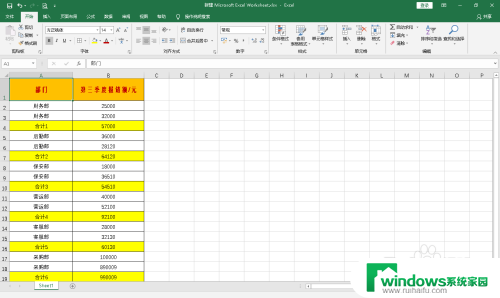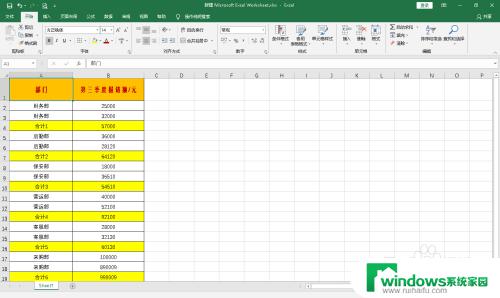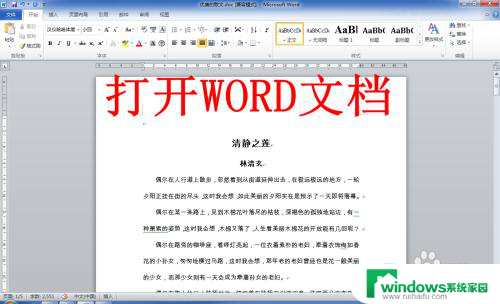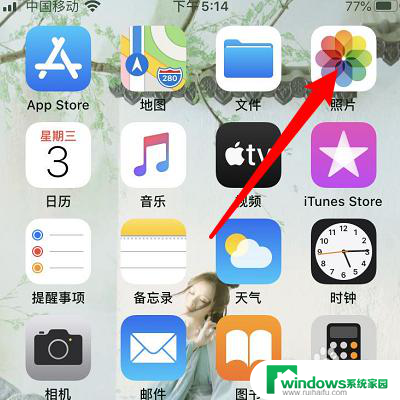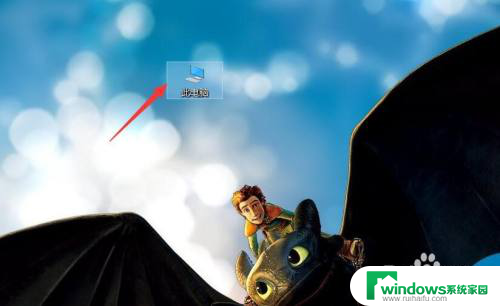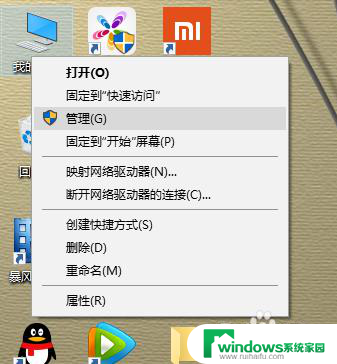excel隐藏怎么显示 怎么在Excel中快速显示全部隐藏的行和列
更新时间:2024-02-06 15:59:25作者:jiang
在Excel中,隐藏行和列是一种很方便的功能,可以帮助我们简化数据表的显示和整理,有时候我们可能会遇到需要显示隐藏行和列的情况,这时候该怎么办呢?不用担心Excel提供了快速显示全部隐藏行和列的方法。通过简单的操作,我们可以轻松恢复被隐藏的行和列,让数据表恢复到完整的状态。接下来我将分享一些技巧和步骤,帮助您在Excel中快速显示全部隐藏的行和列。
具体步骤:
1.先用鼠标点击Excel表格行和列交叉的位置,点击后会选中整个Excel工作表。
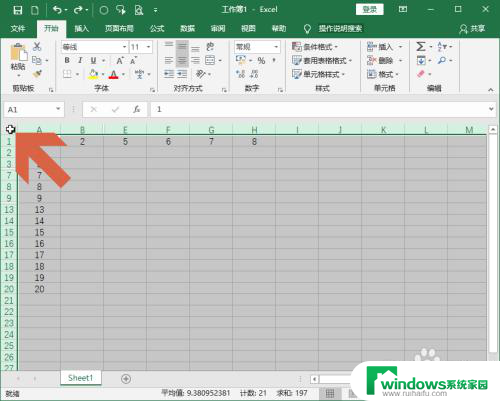 2将鼠标指向任意一个行号,鼠标指针会变成图示的箭头的样式。
2将鼠标指向任意一个行号,鼠标指针会变成图示的箭头的样式。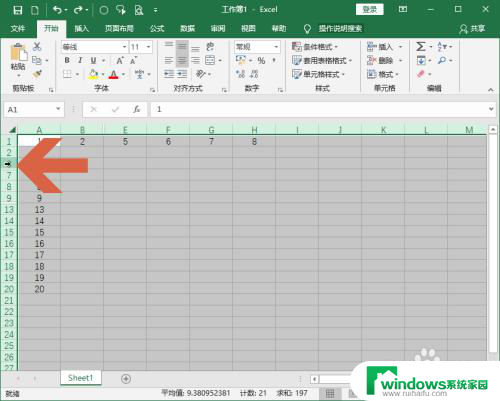
3.这时点击鼠标右键,再点击右键菜单中的【取消隐藏】。
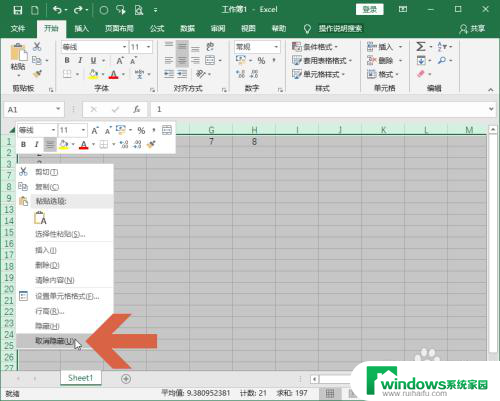
4.点击【取消隐藏】后,工作表中所有隐藏的行就都显示了。
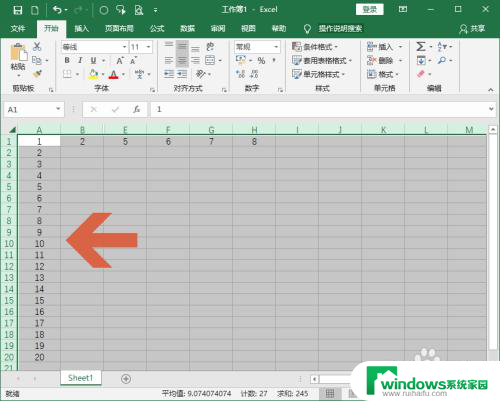
5.如果想显示全部隐藏的列,可将鼠标指向任一列标。
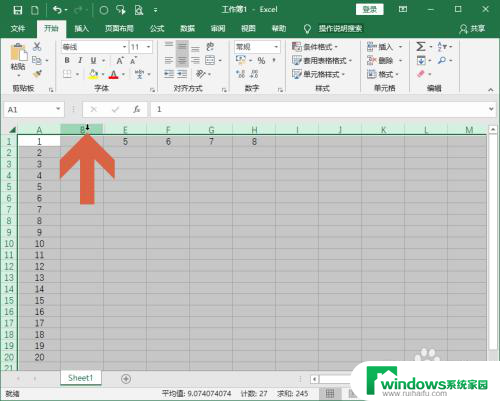
6.一样是点击右键菜单中的【取消隐藏】,就会显示所有隐藏的列。
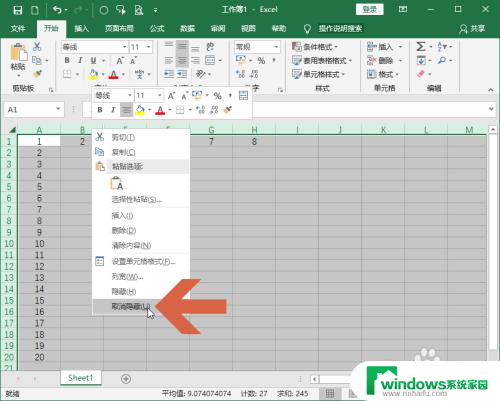
以上是关于如何显示隐藏的Excel内容的全部内容,如果您遇到这种情况,您可以按照以上方法来解决,希望对大家有所帮助。